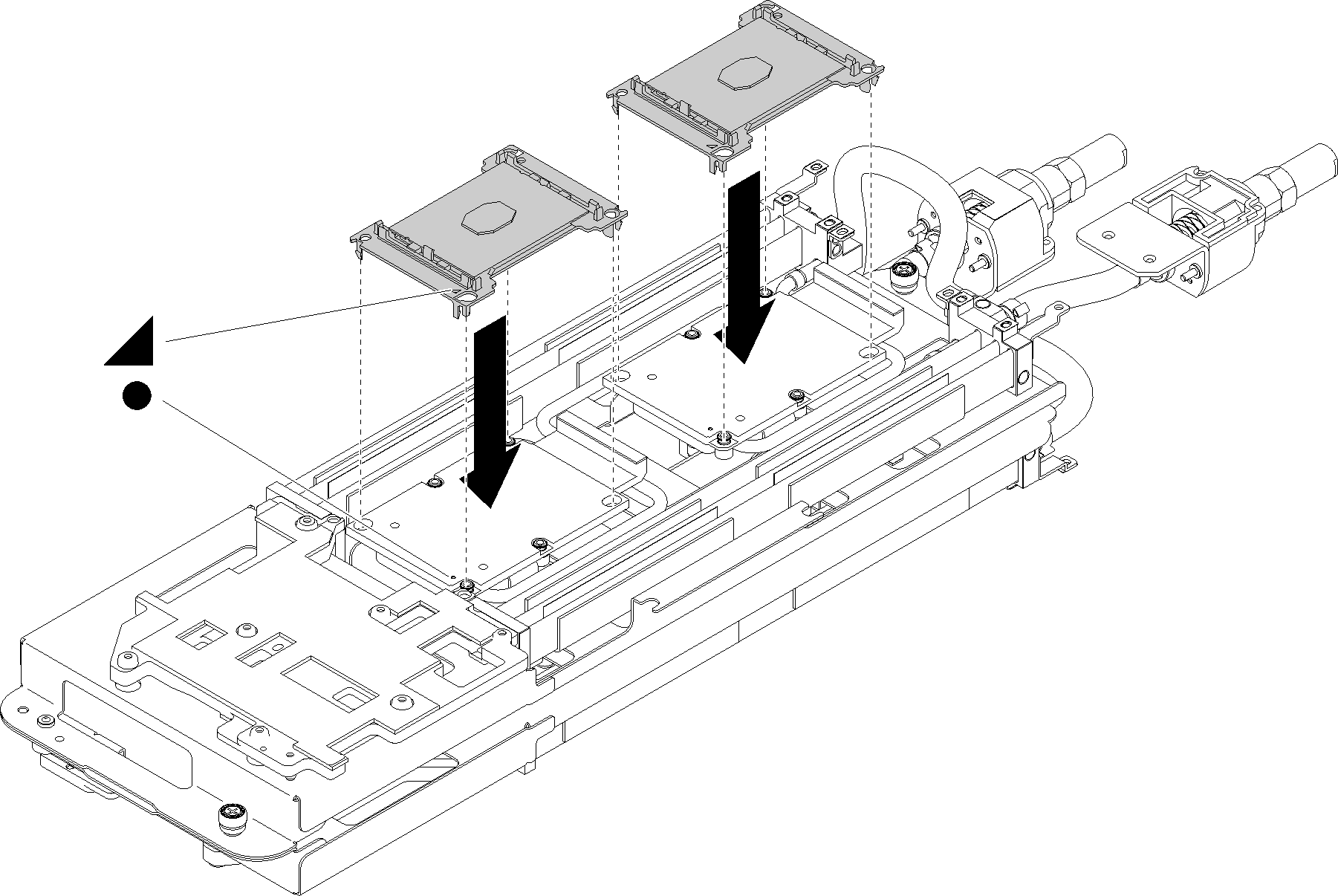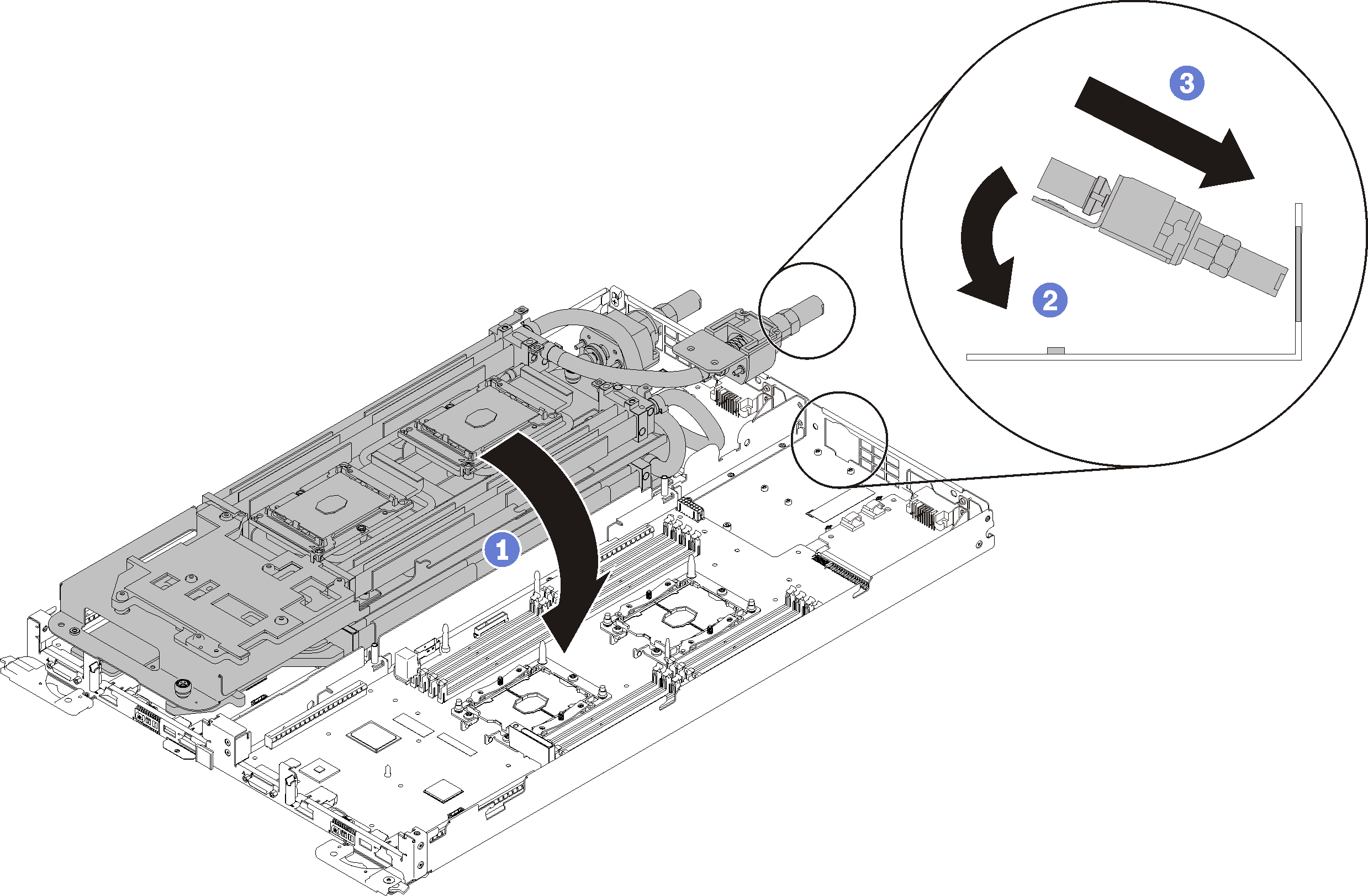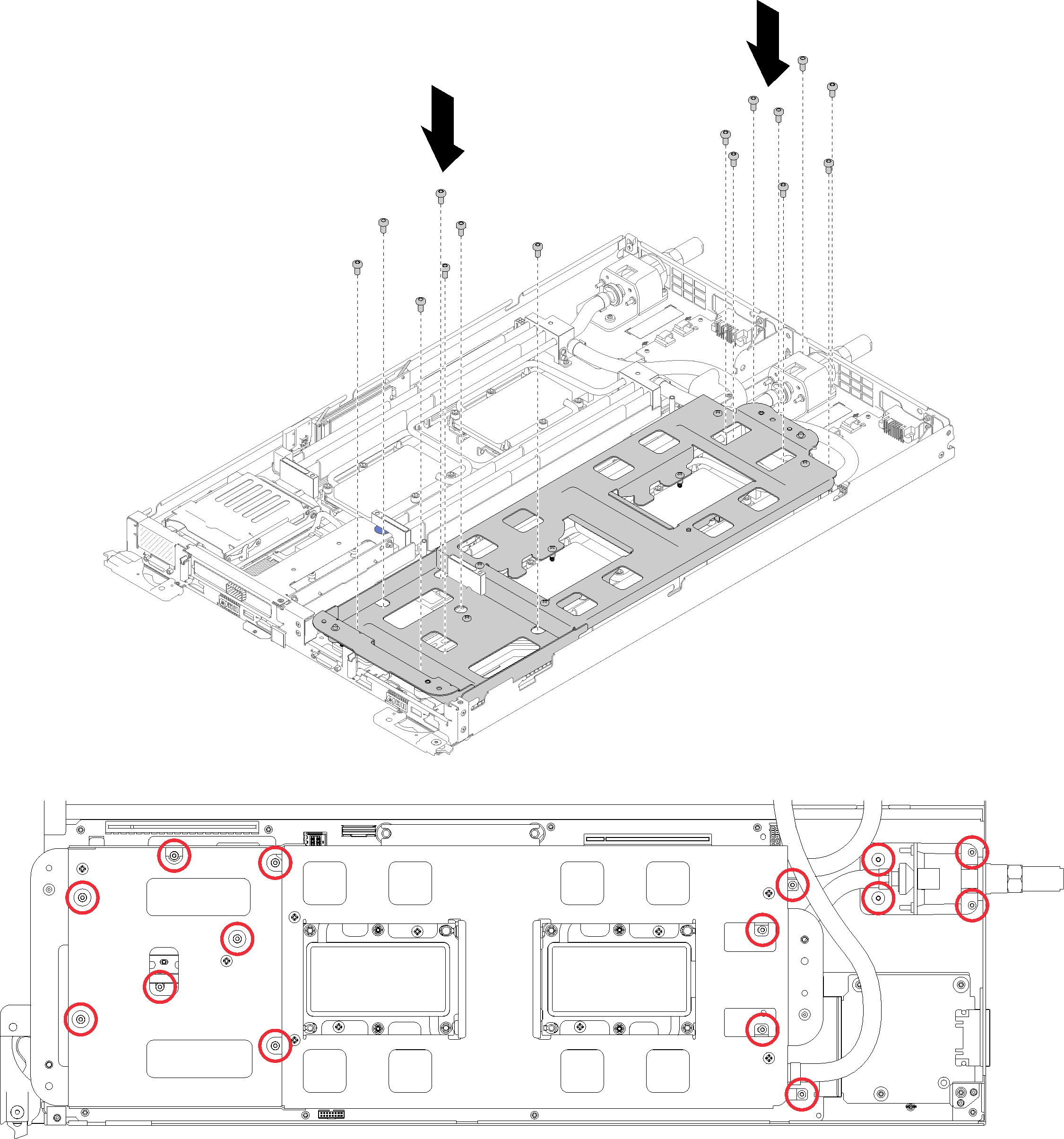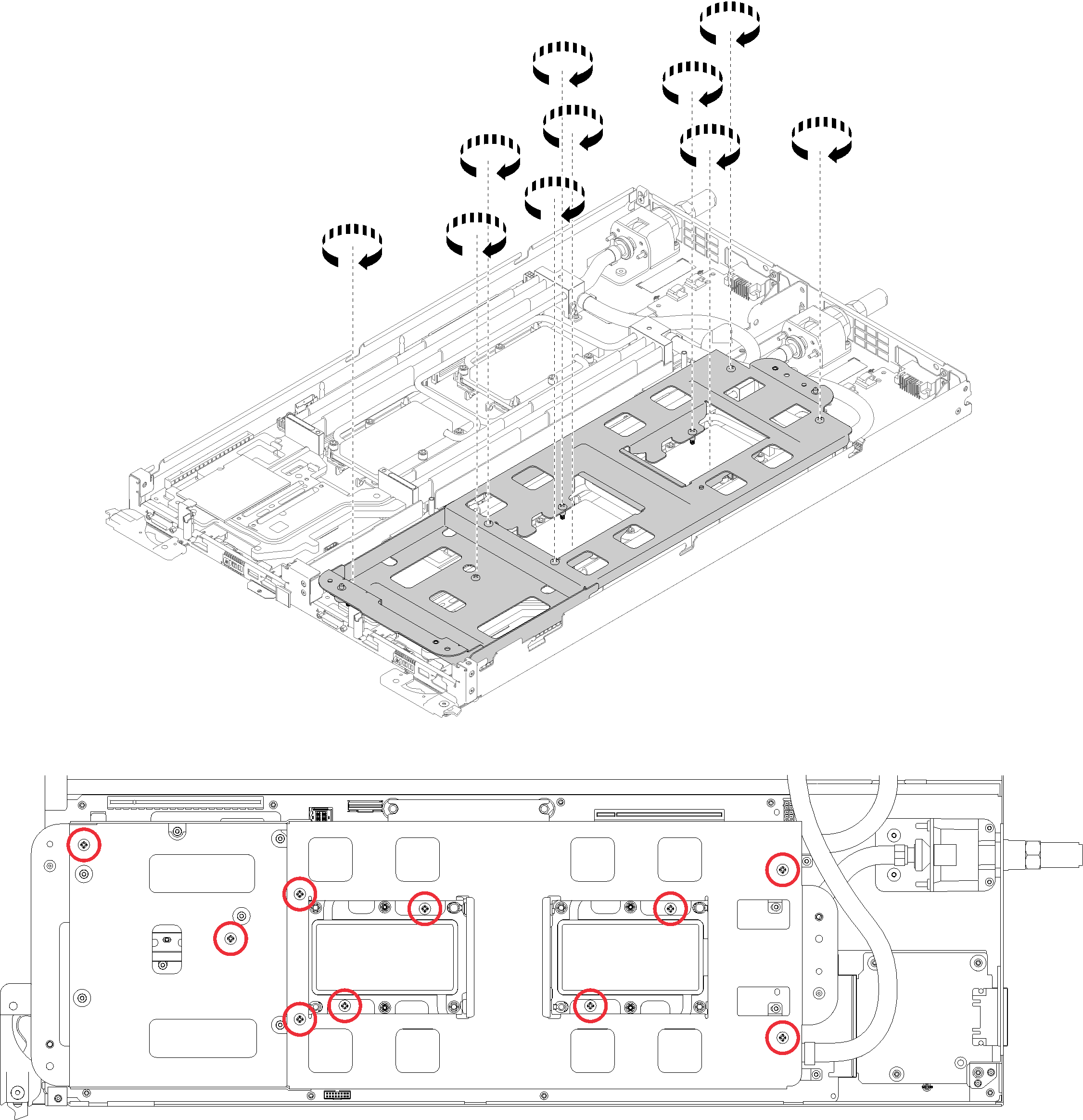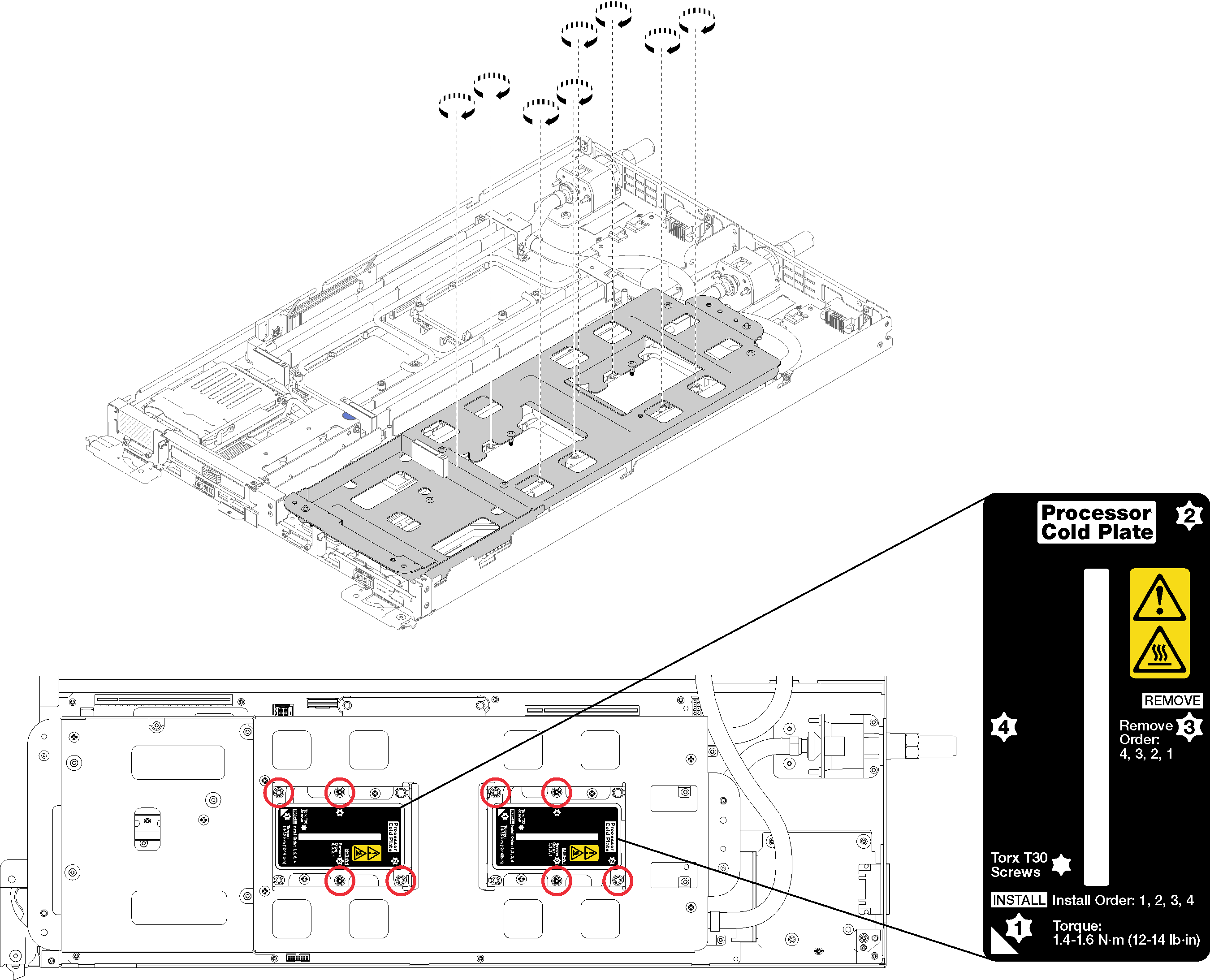Prozessor installieren
Diese Aufgabe umfasst Anweisungen zum Installieren eines Prozessors. Diese Aufgabe erfordert einen T30-Torx-Schraubendreher.
Jeder Prozessorsockel muss stets eine Abdeckung enthalten. Schützen Sie leere Prozessorsockel mit einer Abdeckung, wenn Sie einen Prozessor entfernen oder installieren.
Berühren Sie nicht den Prozessor oder die Prozessorkontakte. Die Kontakte am Prozessorsockel können leicht brechen und beschädigt werden. Verunreinigungen auf den Prozessorkontakten, wie z. B. Hautabsonderungen, können Verbindungsfehler verursachen.
Achten Sie darauf, dass die Wärmeleitpaste auf dem Prozessor oder dem Wasserkreislauf nicht mit anderen Komponenten in Berührung kommt. Durch Berührung einer Oberfläche kann die Wärmeleitpaste beschädigt werden, sodass sie nicht mehr funktioniert. Die Wärmeleitpaste kann Komponenten beschädigen, wie die elektrischen Anschlüsse im Prozessorsockel. Entfernen Sie die Wärmeleitpaste nicht von einer Kühlplatte, es sei denn, Sie werden dazu angewiesen.
Um die Beschädigung des Wasserkreislaufs zu vermeiden, verwenden Sie beim Entfernen, Installieren oder Falten des Wasserkreislaufs immer die Wasserkreislaufhalterung.
Um eine optimale Leistung sicherzustellen, prüfen Sie, dass das Herstellungsdatum auf dem neuen Kühlkörper 2 Jahre nicht überschreitet. Entfernen Sie andernfalls die vorhandene Wärmeleitpaste und bringen Sie die neue Wärmeleitpaste auf, um eine optimale Temperaturleistung zu erzielen.
Prozessoren sind mit einer Führung für den Sockel versehen, sodass sie nur in einer Richtung installiert werden können.
Eine Liste der für Ihr System unterstützten Prozessoren finden Sie unter Lenovo ServerProven-Website. Alle Prozessoren auf der Systemplatine müssen dieselbe Geschwindigkeit, dieselbe Anzahl an Kernen und dieselbe Frequenz aufweisen.
Vor der Installation eines neuen oder dem Austausch eines Prozessors müssen Sie Ihre Systemfirmware auf die neueste Version aktualisieren. Siehe Firmware aktualisieren.
Die für Ihr System verfügbaren Zusatzeinrichtungen haben möglicherweise bestimmte Prozessoranforderungen. Weitere Informationen hierzu finden Sie in der Dokumentation, die im Lieferumfang der Zusatzeinrichtung enthalten ist.
Lesen Sie die Installationsrichtlinien , um sicher zu arbeiten.
Entfernen Sie den vorhandenen Prozessor, sofern installiert. Informationen dazu finden Sie im Abschnitt Prozessor entfernen.
AnmerkungAustauschprozessoren werden mit rechteckigen und quadratischen Prozessorhalterungen geliefert. Eine rechteckige Halterung ist bereits am Prozessor befestigt. Die quadratische Halterung kann entsorgt werden, da sie nicht auf die Unterseite der Kühlplatten des Wasserkreislaufs passt.Wenn Sie einen Prozessor austauschen, tauschen Sie die Prozessorhalterung aus. Prozessorhalterungen dürfen nicht wiederverwendet werden, nachdem sie von den Kühlplatten des Wasserkreislaufs abgelöst wurden.
Entfernen Sie die alte Prozessorhalterung.
AnmerkungDas Entfernen der Halterung unterscheidet sich bei Prozessoren mit und ohne ITF-Carrier (Internal Faceplate Transition).Abbildung 1. Halterung für einen Prozessor ohne IFT entfernen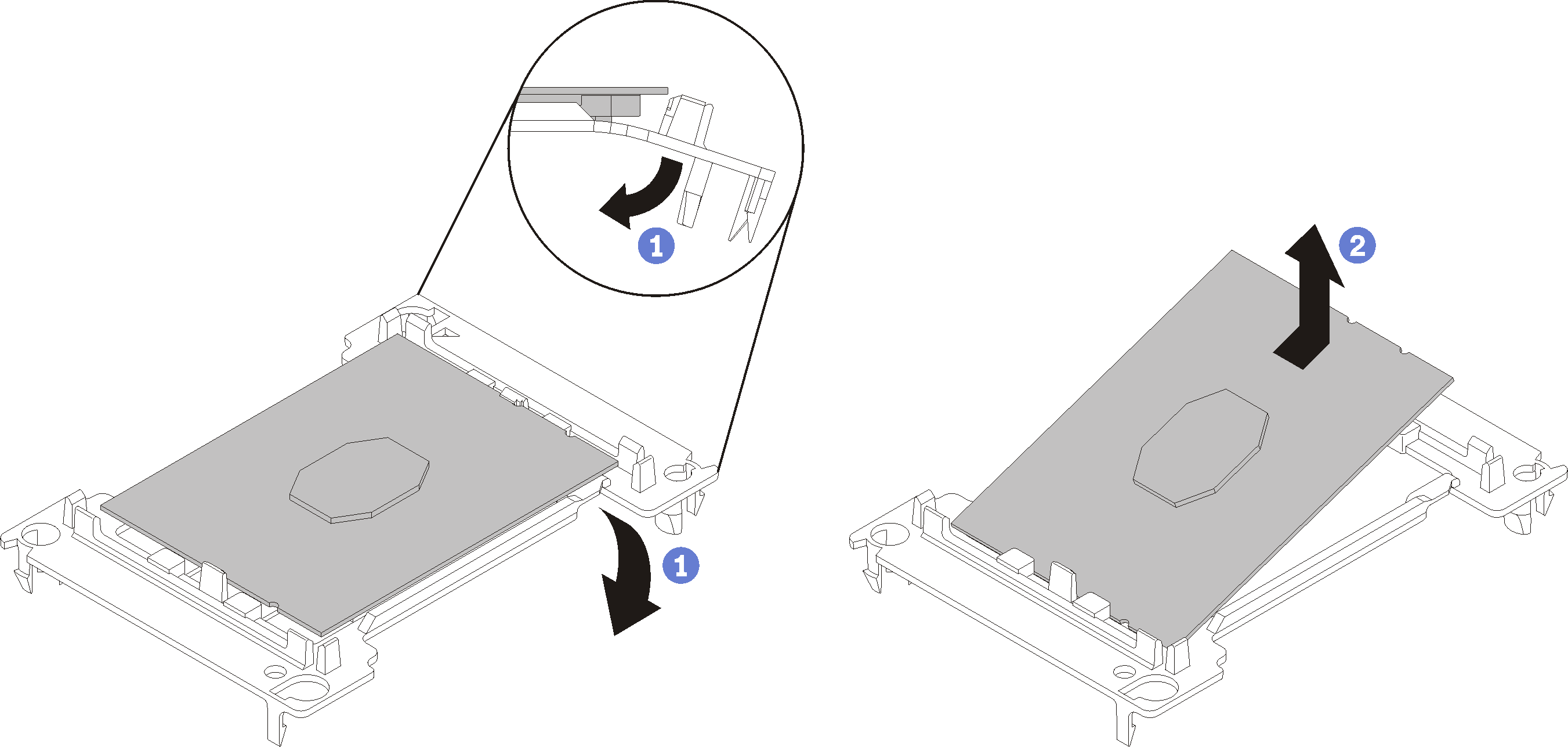 Abbildung 2. Halterung für einen Prozessor mit IFT entfernen
Abbildung 2. Halterung für einen Prozessor mit IFT entfernen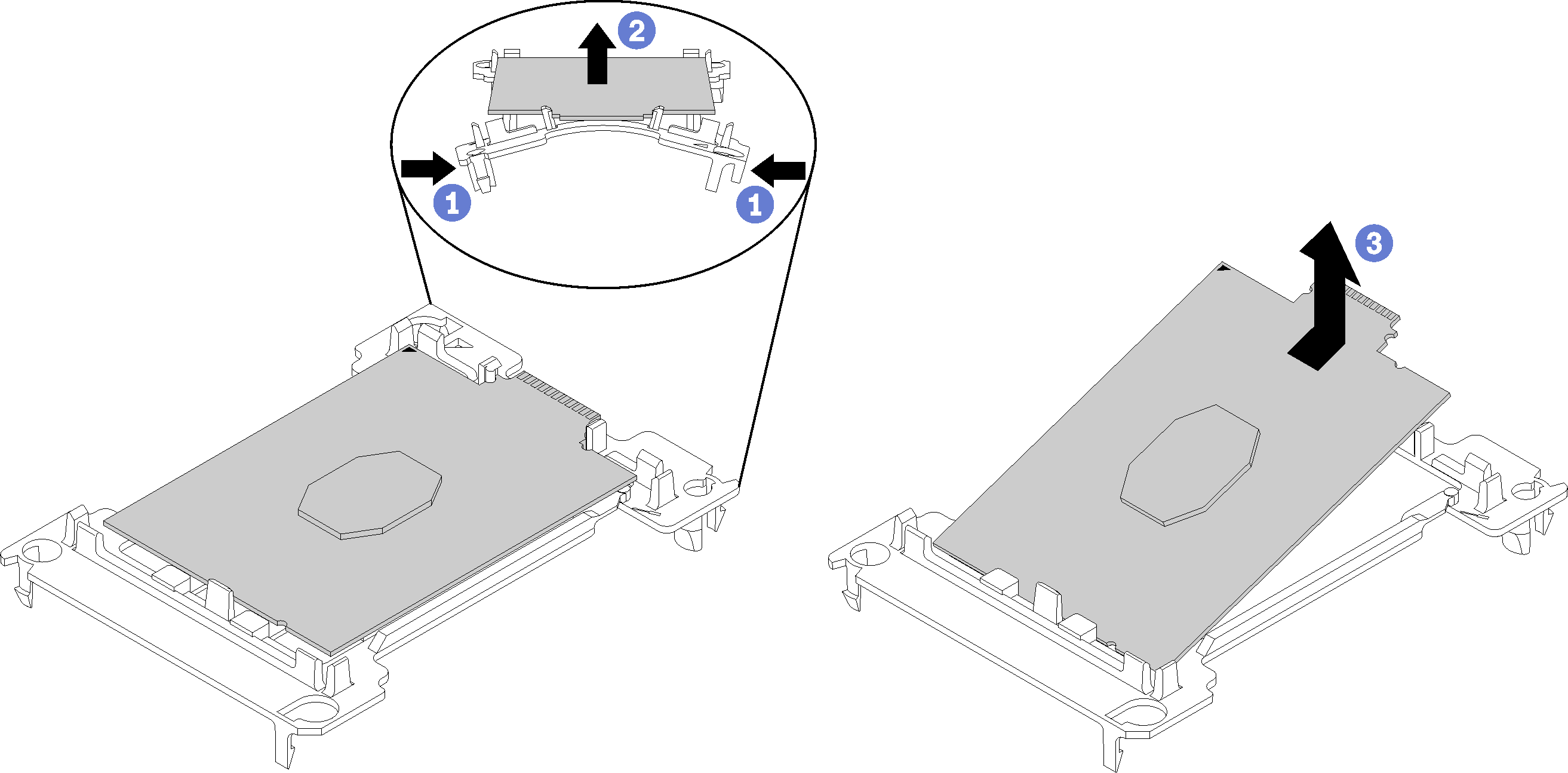 AnmerkungWenn der Prozessor aus der Halterung herausgenommen wurde, halten Sie den Prozessor an den langen Kanten fest, um die Kontakte oder die Wärmeleitpaste, soweit diese verwendet wurde, nicht zu berühren.
AnmerkungWenn der Prozessor aus der Halterung herausgenommen wurde, halten Sie den Prozessor an den langen Kanten fest, um die Kontakte oder die Wärmeleitpaste, soweit diese verwendet wurde, nicht zu berühren.Biegen Sie die Enden der Halterung nach unten vom Prozessor weg, um die Halteklammern zu lösen. Die Seite mit den Prozessorkontakten des Prozessors ohne IFT weist dabei nach oben. Entfernen Sie dann den Prozessor aus der Halterung. Entsorgen Sie die alte Halterung.
Installieren Sie den Prozessor in der neuen Prozessorhalterung.
AnmerkungDie Installation der Halterung erfolgt für Prozessoren mit und ohne IFT geringfügig unterschiedlich.Abbildung 3. Halterung für einen Prozessor ohne IFT installieren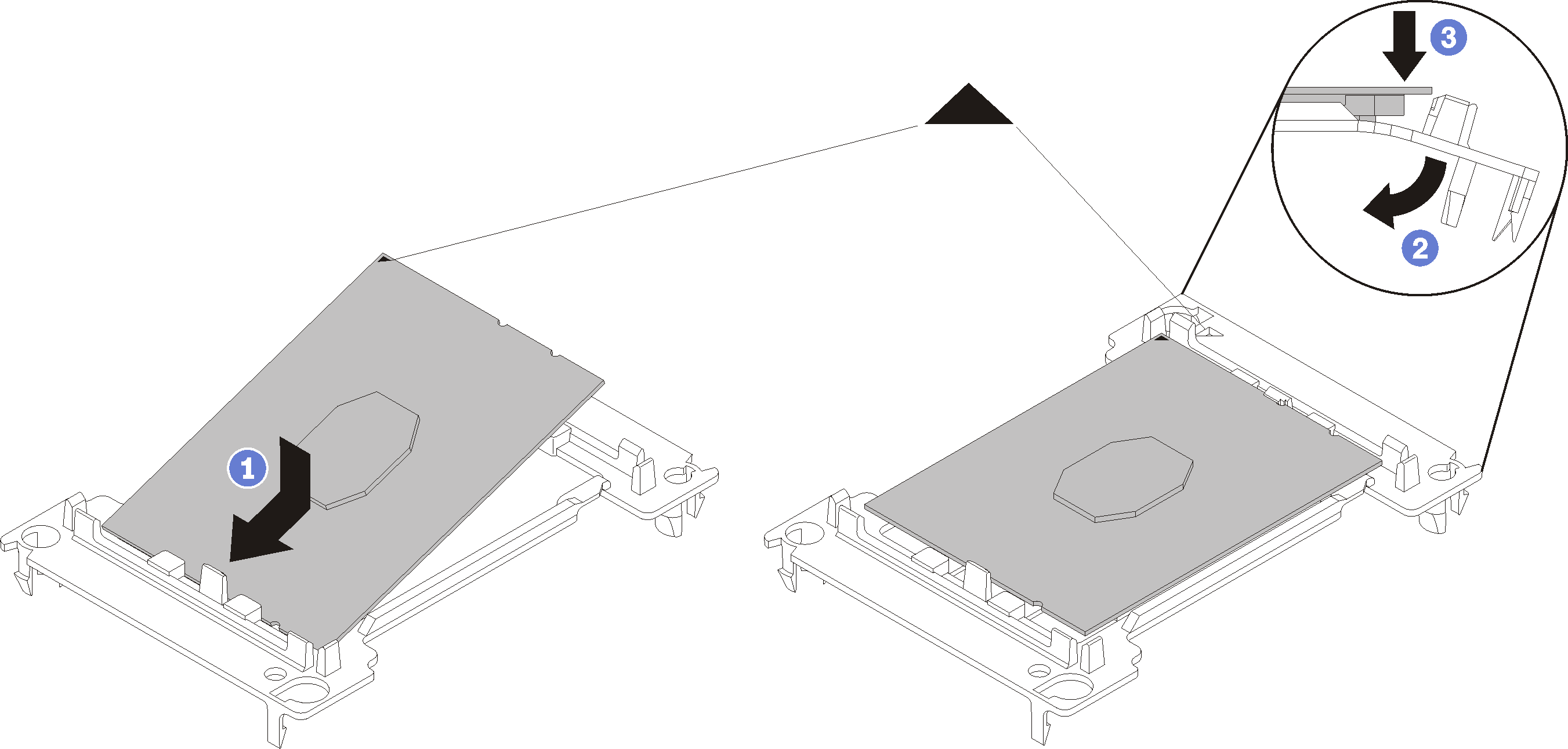 Abbildung 4. Halterung für einen Prozessor mit IFT installieren
Abbildung 4. Halterung für einen Prozessor mit IFT installieren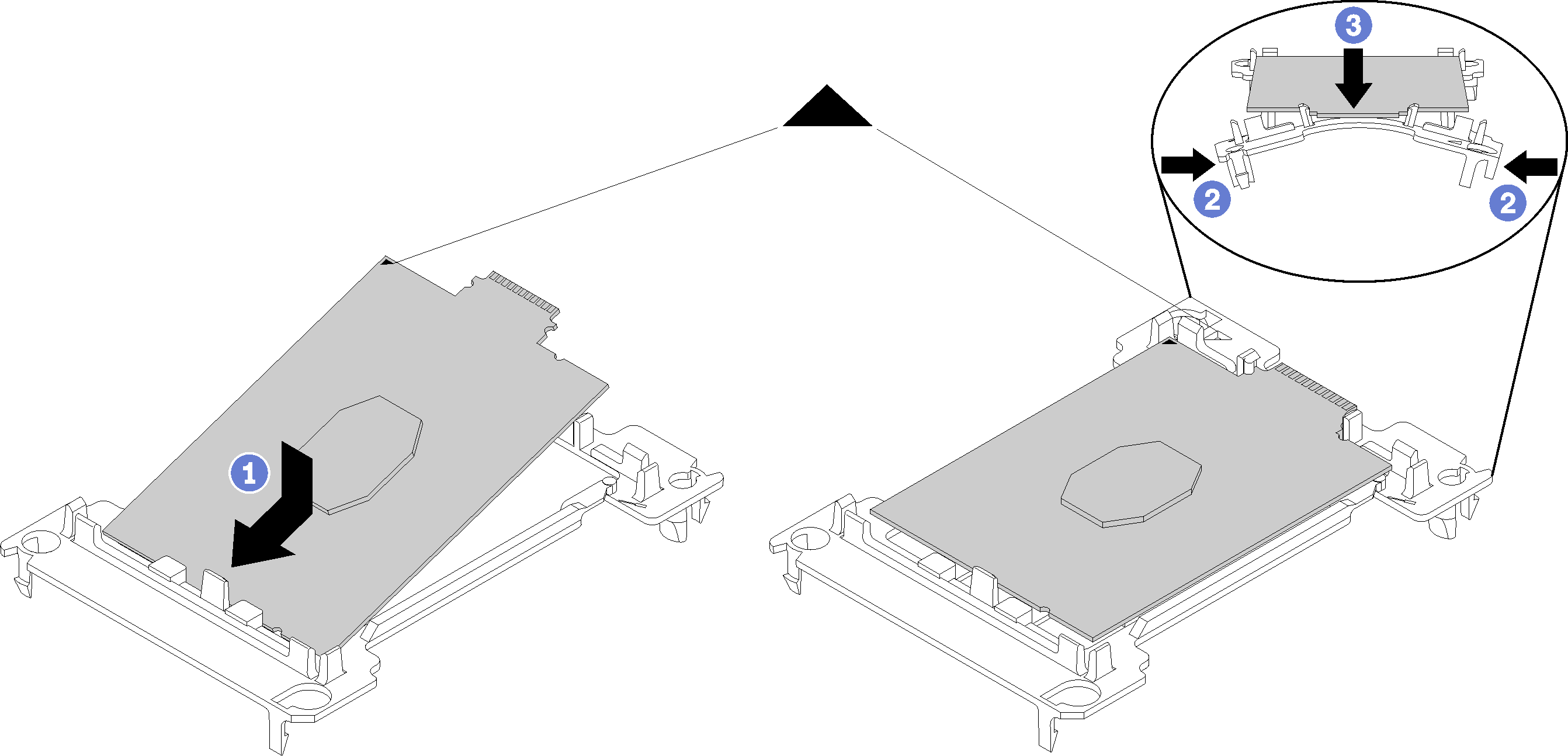
Positionieren Sie den Prozessor so in der neuen Halterung, dass die dreieckigen Markierungen aneinander ausgerichtet sind. Setzen Sie dann das unmarkierte Ende des Prozessors in die Halterung ein.
Halten Sie das eingesetzte Ende des Prozessors ohne IFT fest und biegen Sie das gegenüberliegende Ende der Halterung nach unten vom Prozessor weg, bis Sie den Prozessor unter die Halteklammer drücken können.
Um zu verhindern, dass der Prozessor nach dem Einsetzen aus der Halterung herausfällt, halten Sie die Kontaktseite des Prozessors nach oben und halten Sie die Prozessorhaltungsbaugruppe an den Seiten der Halterung.
Wenn noch alte Wärmeleitpaste auf dem Prozessor vorhanden ist, reinigen Sie vorsichtig die Oberseite des Prozessors mithilfe eines alkoholhaltigen Reinigungstuchs.
AnmerkungWenn Sie neue Wärmeleitpaste auf der Oberseite des Prozessors auftragen, müssen Sie davor sicherstellen, dass der Alkohol komplett verdampft ist.
Wenn Sie einen Prozessor ersetzen:
Entfernen Sie das Prozessorkennzeichnungsetikett vom Wasserkreislauf und tauschen Sie es durch das neue Etikett aus, das mit dem Austauschprozessor geliefert wird.
Um eine optimale Leistung sicherzustellen, prüfen Sie, dass das Herstellungsdatum auf dem neuen Kühlkörper 2 Jahre nicht überschreitet. Entfernen Sie andernfalls die vorhandene Wärmeleitpaste und bringen Sie die neue Wärmeleitpaste auf, um eine optimale Temperaturleistung zu erzielen.
Tragen Sie Wärmeleitpaste (0,65 g) auf die Oberseite des neuen Prozessors auf. Wenn Sie die Oberseite des Prozessors mit einem alkoholhaltigen Reinigungstuch gesäubert haben, müssen Sie nach dem kompletten Verdampfen des Alkohols neue Wärmeleitpaste auftragen.
Abbildung 5. Auftragen der Wärmeleitpaste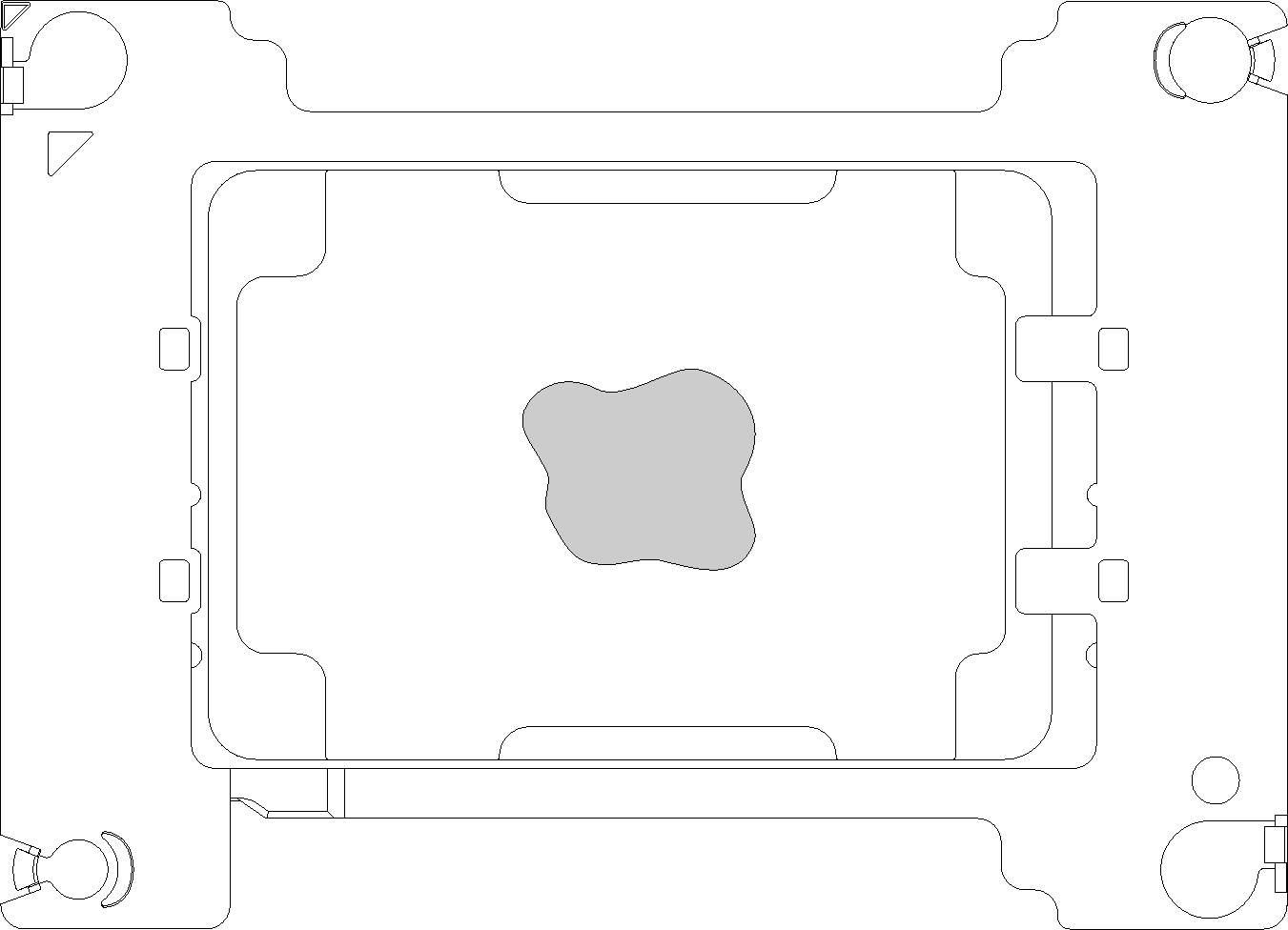
Legen Sie den Prozessor und die Halterung vorsichtig auf einer ebenen Oberfläche ab, wobei die Seite mit den Prozessorkontakten nach unten weist.
Tragen Sie ca. 0,65 g Wärmeleitpaste auf die Mitte der Prozessoroberseite auf.
Wenn Sie einen Wasserkreislauf ersetzen, entfernen Sie das Prozessorkennzeichnungsetikett vom alten Wasserkreislauf und platzieren Sie es an der gleichen Position auf dem neuen Wasserkreislauf.
Wenn Sie nicht in der Lage sind, das Etikett zu entfernen und auf dem neuen Wasserkreislauf anzubringen, oder wenn das Etikett während der Übertragung beschädigt wird, schreiben Sie die Prozessorseriennummer vom Prozessorkennzeichnungsetikett an der Stelle auf den neuen Wasserkreislauf, an der das Etikett platziert werden sollte.
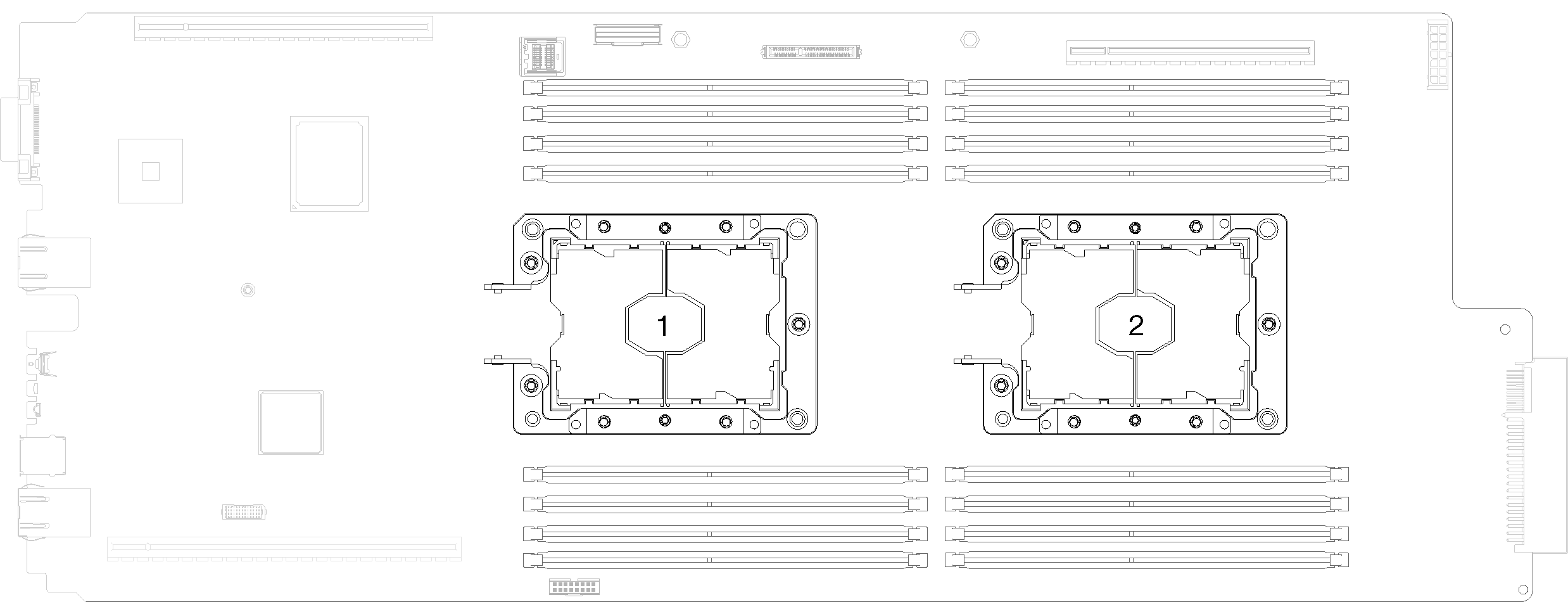
Gehen Sie wie folgt vor, um einen Prozessor zu installieren:
Nach der Installation eines Prozessors:
Heben Sie die Wasserkreislaufhalterung vorsichtig an und weg vom Wasserkreislauf.
Abbildung 12. Wasserkreislaufhalterung entfernen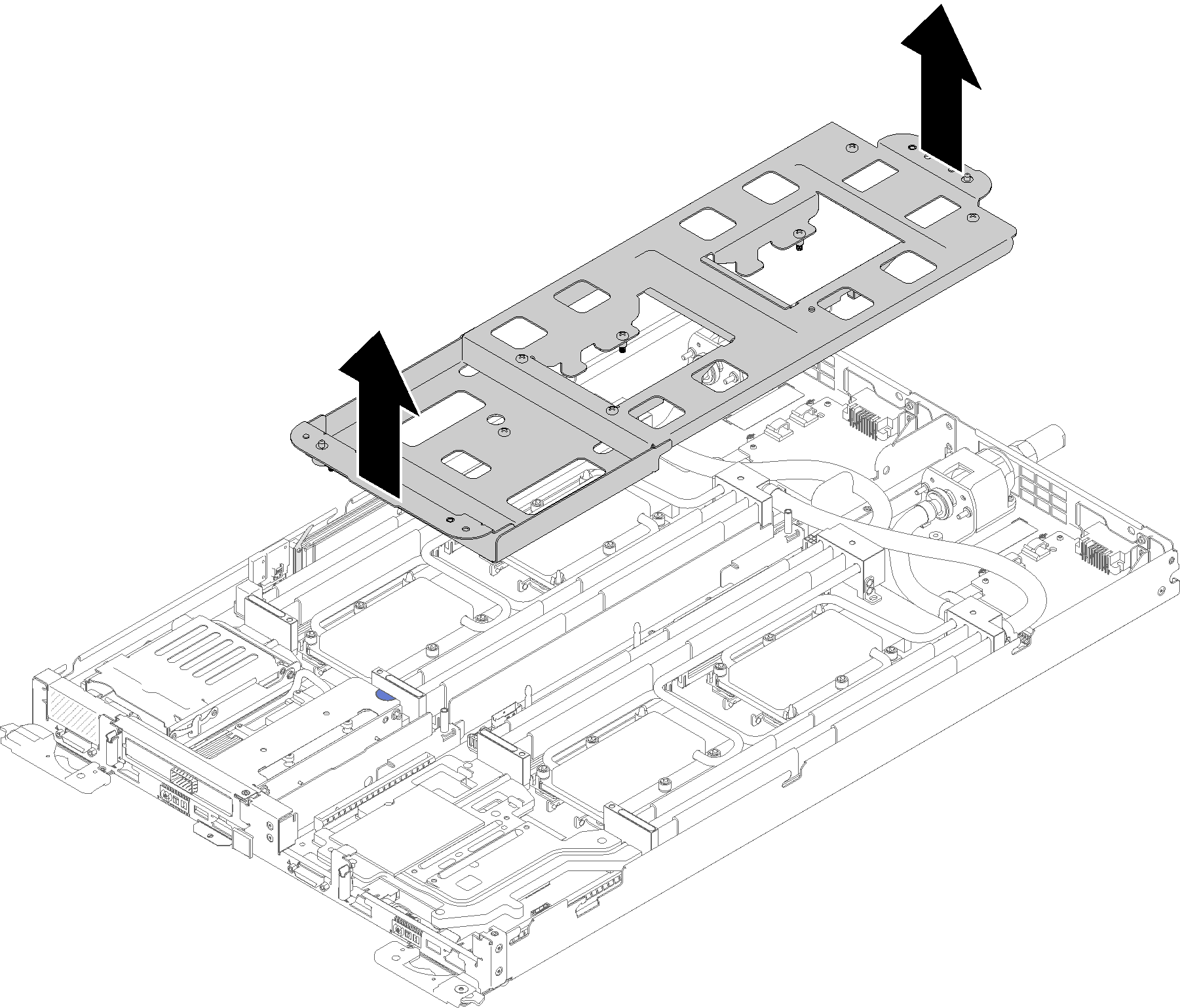
Setzen Sie alle vier DIMM-Abdeckungen und DIMMs für beide Knoten wieder ein (siehe DIMM installieren).
Setzen Sie die M.2-Rückwandplatinen für beide Knoten wieder ein (siehe M.2-Rückwandplatine installieren).
Setzen Sie ggf. die Laufwerkhalterungen wieder ein (siehe Laufwerkhalterung installieren).
Setzen Sie ggf. die PCIe-Adapterkartenbaugruppen wieder ein (siehe Adapter installieren oder IFT-Adapter (Internal Faceplate Transition) installieren je nach Konfiguration).
Setzen Sie beide Luftführungen wieder ein.
Abbildung 13. Installation der Luftführung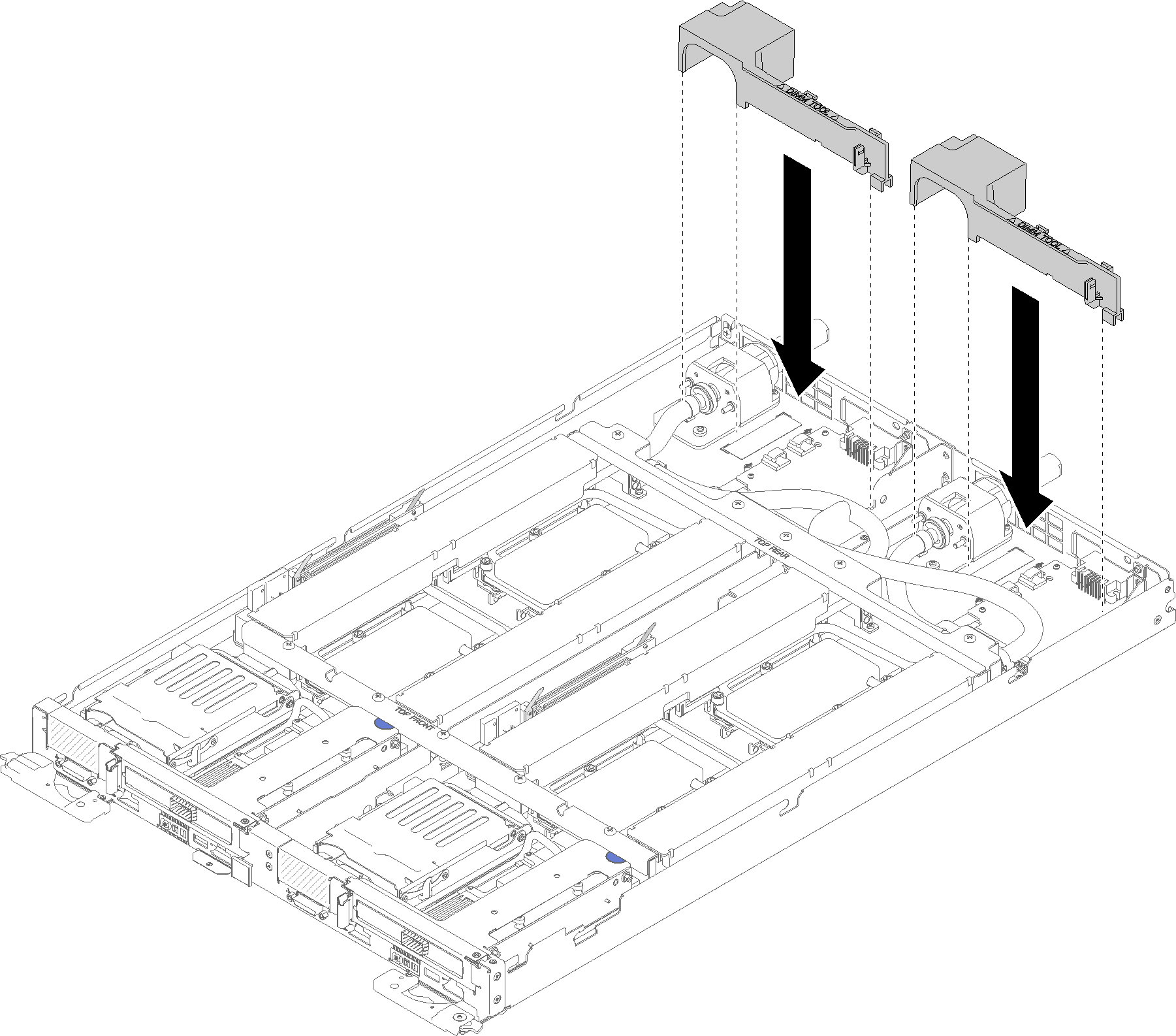
Setzen Sie die vorderen und hinteren Querstreben wieder ein (10x P2-Schrauben).
Abbildung 14. Querstreben installieren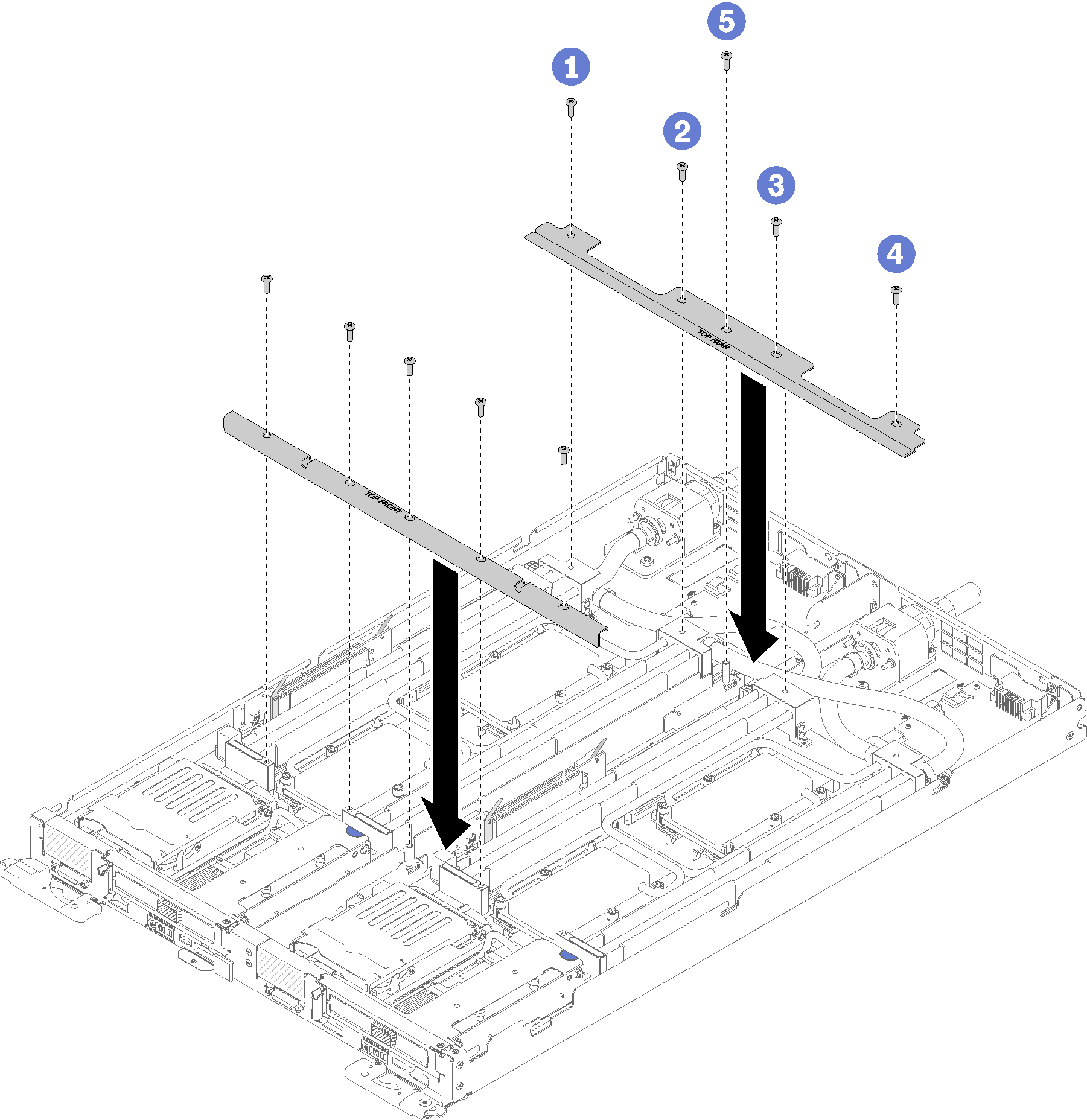
Bringen Sie die Abdeckung des Einbaurahmens wieder an (siehe Abdeckung des Einbaurahmens installieren).
Installieren Sie den Einbaurahmen wieder (siehe DWC Einbaurahmen im Gehäuse installieren).
Überprüfen Sie die Betriebsanzeige auf jedem Knoten, um sicherzustellen, dass sie von schnellem zum langsamem Blinken wechselt und so darauf hinweist, dass beide Knoten zum Einschalten bereit sind.
Demo-Video